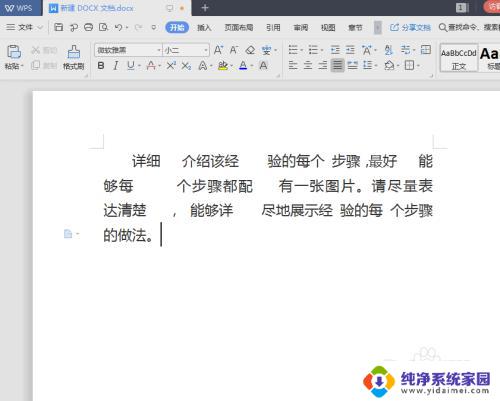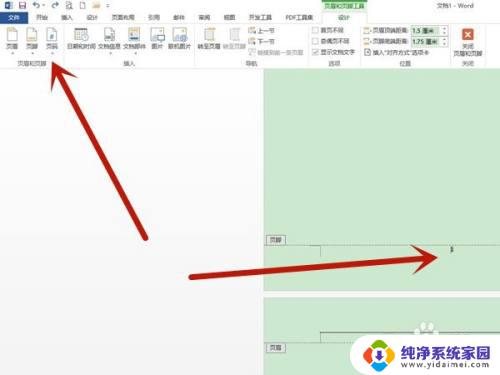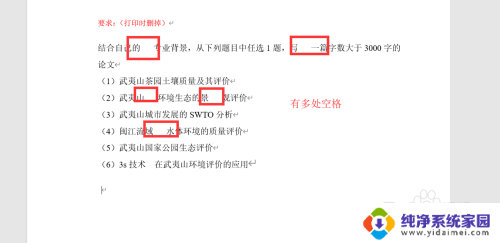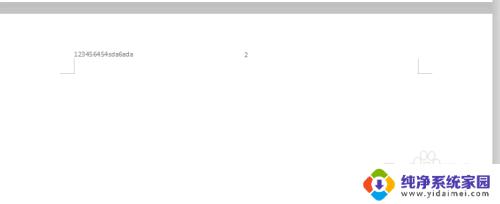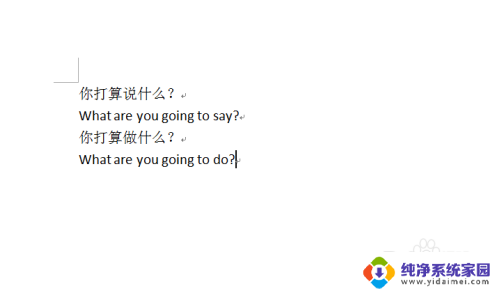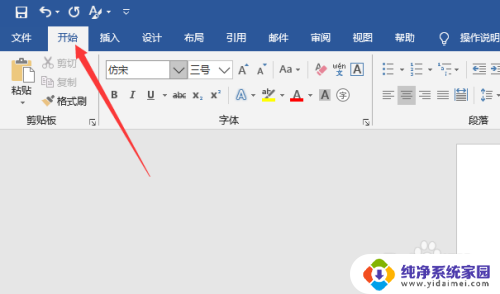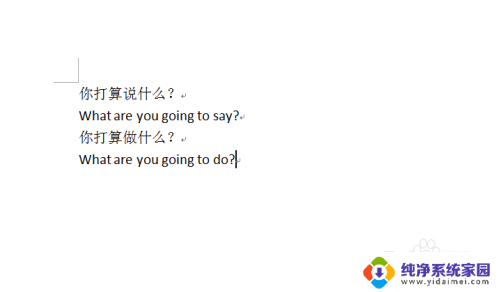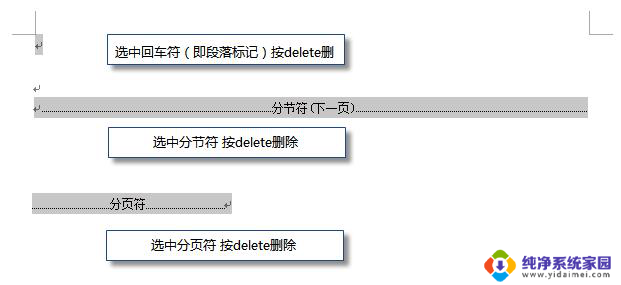word怎么删除图形 如何快速删除Word文档中的所有图表
更新时间:2024-03-20 14:48:42作者:jiang
在使用Word文档编辑时,有时候我们需要删除文档中的图表以便重新编辑或排版,对于一些不熟悉Word操作的人来说,删除图形可能会变得比较困难。要快速删除Word文档中的所有图表并不复杂,只需要一些简单的步骤即可完成。接下来我们将介绍如何轻松删除Word文档中的所有图表,让您操作更加高效和方便。
步骤如下:
1.打开word文档,单击左上角的“Office按钮”。单击“word选项”按钮,如下图:
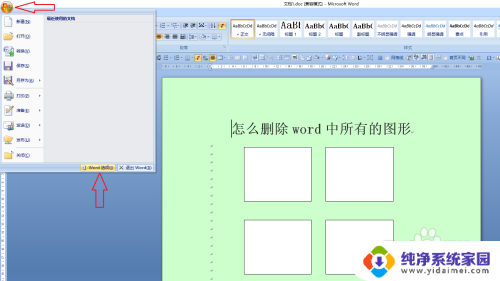
2.单击“自定义”选项,单击“从下列位置选择命令”下方的下拉按钮。选择“所有命令”选项,向下滑动滑块找到并单击“选择多个对象”命令,按“添加”按钮,使“选择多个对象”命令出现在右侧列表框中,单击“确定”按钮,如下图:
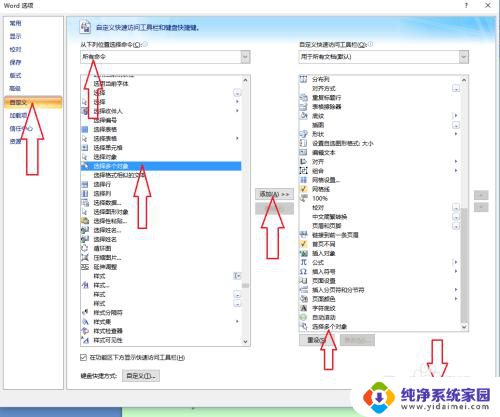
3.在word文档中单击快速访问工具栏中的“选择多个对象”命令,按“全选”按钮,如下图:
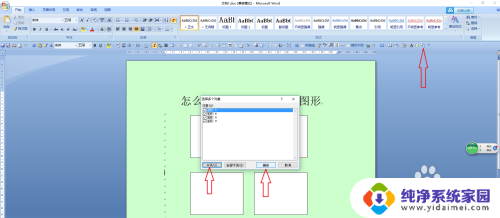
4.按“确定”按钮,选中文档中所有的图形和非嵌入式格式的图片。如下图,按“Delete”键删除即可。
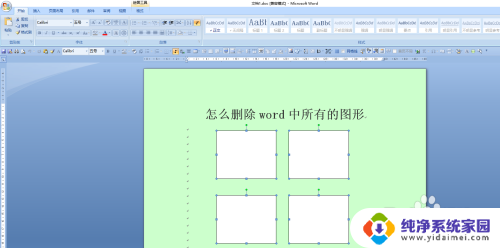
以上就是如何删除Word中的图形的全部内容,如果你遇到这种情况,不妨根据以上方法来解决,希望对大家有所帮助。